Win10右下角不显示输入法图标怎么办 Win10右下角不显示输入法图标的解决方法
时间:2024-12-28 13:21:55 313浏览 收藏
各位小伙伴们,大家好呀!看看今天我又给各位带来了什么文章?本文标题是《Win10右下角不显示输入法图标怎么办 Win10右下角不显示输入法图标的解决方法》,很明显是关于文章的文章哈哈哈,其中内容主要会涉及到等等,如果能帮到你,觉得很不错的话,欢迎各位多多点评和分享!
Win10系统托盘区输入法图标消失?轻松解决!
本文提供两种方法解决Win10系统右下角托盘区输入法图标不显示的问题。
- 方法一:通过Windows设置启用语言栏
首先,按下快捷键 Win + I 打开Windows设置,或直接点击开始菜单找到“设置”。
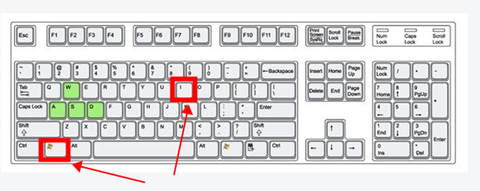
接下来,点击“设备”选项。
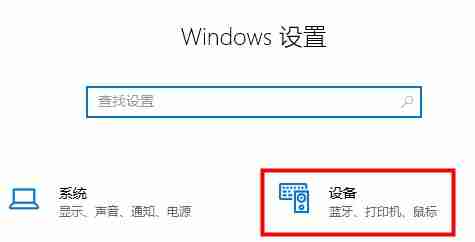
在左侧菜单中选择“输入”,然后在右侧找到“高级键盘设置”。
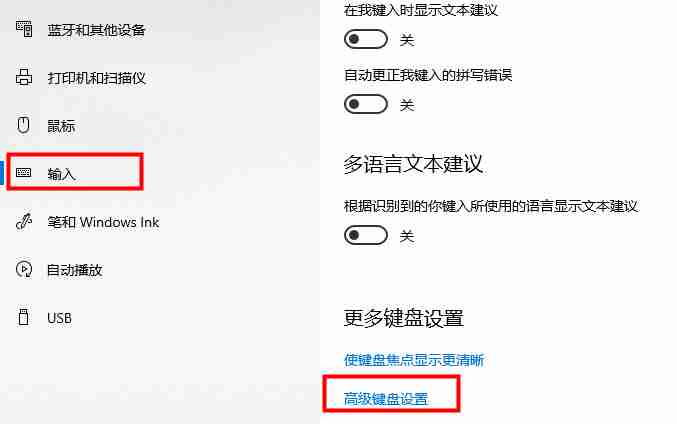
在高级键盘设置中,找到“使用桌面语言栏”选项并将其启用。 这将重新显示系统托盘区的输入法图标,并允许您更改默认输入法。
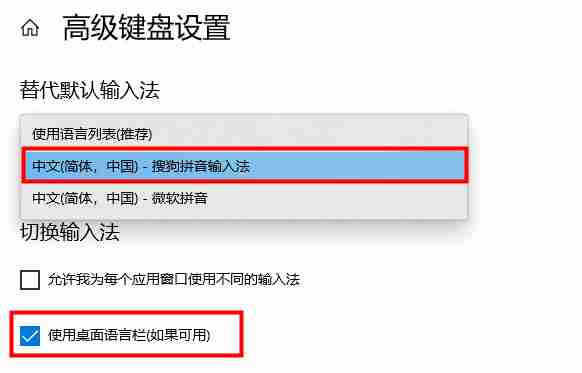
- 方法二:使用命令行启动输入法
按下快捷键 Win + R 打开运行窗口。
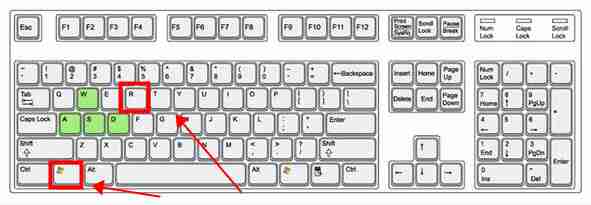
在运行窗口中输入 ctfmon.exe 并按下回车键。 这将直接启动输入法,并使其图标显示在系统托盘区。
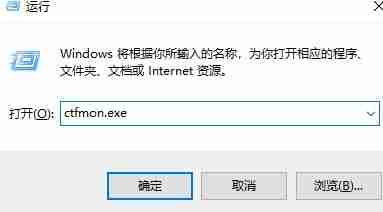
通过以上两种方法,您就可以轻松恢复Win10系统托盘区输入法图标的显示,方便快捷地切换输入法。
理论要掌握,实操不能落!以上关于《Win10右下角不显示输入法图标怎么办 Win10右下角不显示输入法图标的解决方法》的详细介绍,大家都掌握了吧!如果想要继续提升自己的能力,那么就来关注golang学习网公众号吧!
相关阅读
更多>
-
501 收藏
-
501 收藏
-
501 收藏
-
501 收藏
-
501 收藏
最新阅读
更多>
-
397 收藏
-
222 收藏
-
458 收藏
-
119 收藏
-
324 收藏
-
222 收藏
-
378 收藏
-
113 收藏
-
186 收藏
-
489 收藏
-
468 收藏
-
461 收藏
课程推荐
更多>
-

- 前端进阶之JavaScript设计模式
- 设计模式是开发人员在软件开发过程中面临一般问题时的解决方案,代表了最佳的实践。本课程的主打内容包括JS常见设计模式以及具体应用场景,打造一站式知识长龙服务,适合有JS基础的同学学习。
- 立即学习 543次学习
-

- GO语言核心编程课程
- 本课程采用真实案例,全面具体可落地,从理论到实践,一步一步将GO核心编程技术、编程思想、底层实现融会贯通,使学习者贴近时代脉搏,做IT互联网时代的弄潮儿。
- 立即学习 516次学习
-

- 简单聊聊mysql8与网络通信
- 如有问题加微信:Le-studyg;在课程中,我们将首先介绍MySQL8的新特性,包括性能优化、安全增强、新数据类型等,帮助学生快速熟悉MySQL8的最新功能。接着,我们将深入解析MySQL的网络通信机制,包括协议、连接管理、数据传输等,让
- 立即学习 500次学习
-

- JavaScript正则表达式基础与实战
- 在任何一门编程语言中,正则表达式,都是一项重要的知识,它提供了高效的字符串匹配与捕获机制,可以极大的简化程序设计。
- 立即学习 487次学习
-

- 从零制作响应式网站—Grid布局
- 本系列教程将展示从零制作一个假想的网络科技公司官网,分为导航,轮播,关于我们,成功案例,服务流程,团队介绍,数据部分,公司动态,底部信息等内容区块。网站整体采用CSSGrid布局,支持响应式,有流畅过渡和展现动画。
- 立即学习 485次学习
